Topp 2 mest anbefalte metoder for å konvertere AAC til WMA
Noen ganger kan vi ikke nyte lydsporene våre fullt ut på grunn av deres inkompatibilitet med enheten og formatet også. Akkurat som hvis du har en AAC-type fil og du har problemer med å komprimere engelske lydfiler. For at du fullt ut skal kunne nyte og høre lydsporene tydelig, bør du bruke et format som passer lyden bedre.
Og for å utvide en hjelp, vil dette innlegget gi deg alternativer for deg å konvertere dine mest elskede filer og holde dem i god form. Sjekk tapet av informasjon nedenfor, da vi deler AAC til WMA-omformer som du kan stole på.
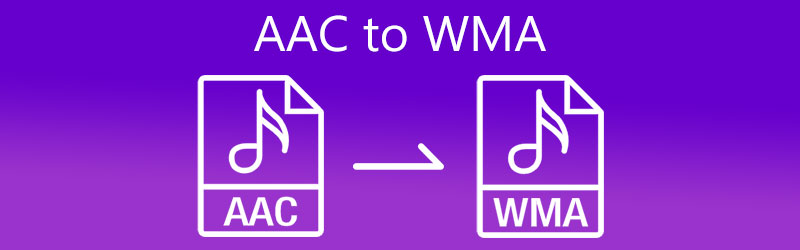
- Del 1. Hvorfor du trenger å konvertere AAC til WMA
- Del 2. Hvordan konvertere AAC til WMA: Web og skrivebord
- Del 3. Vanlige spørsmål om konvertering av AAC til WMA
Del 1. Hvorfor du trenger å konvertere AAC til WMA
Før noe annet, la oss skille mellom hva som er meningen med AAC og WMA. Avansert lydkoding er også kjent som AAC. Det skiller seg ikke fra MP3-format, men det er bedre enn MP3. Gjennom denne typen format kan du komprimere filer, men den har fortsatt samme lydkvalitet som MP3-formatet. Bortsett fra det, brukes den av de fleste lydsporene i dag på grunn av dens evne til å være kompatibel på nesten alle enhetene. På den annen side er WMA-format eller Windows Media Audio Microsofts eget format. Det er en lydfilbeholder og en kodek også.
Det er flere grunner til at brukere konverterer AAC-filene sine til WMA. Det kan være fordi den inneholder et høyere nivå av lydkvalitet til en lavere bitrate. Mens noen konverterer filene sine til WMA fordi de vil lage en online streaming av lydsporene sine.
Del 2. Hvordan konvertere AAC til WMA: Web og skrivebord
Dette er de to mest anbefalte AAC til WMA-konvertererne du kan bruke på nett og skrivebord. Se kvalitetene deres så vel som trinn-for-trinn-prosessen deres, slik at du enkelt kan konvertere dine mest elskede lydspor til ønsket format.
1. Vidmore Video Converter
På grunn av de mange lydkonvertererne som sirkulerer på det digitale markedet, er det vanskelig å finne den beste. Men hvis du vurderer profesjonaliteten, kan du fortsatt bruke uten ytterligere kunnskap innen lydredigering, Vidmore Video Converter passer best. Denne programvaren fungerer best på Mac- og Windows-enheter. Derfor vil du ikke ha et problem med kompatibiliteten. Den har rike redigeringsfunksjoner som vil hjelpe deg å endre kvaliteten på lydsporene dine, for eksempel bitrate, sample rate og kanal.
Hvis du er bekymret for de tekniske egenskapene til programvaren, vær rolig fordi dette verktøyet har et innebygd brukervennlig grensesnitt som vil være mer praktisk for alle brukere. Hvis du syntes dette skrivebordsverktøyet var imponerende, begynn å konvertere favorittfilene dine ved å følge de angitte trinnene nedenfor.
Trinn 1: Last ned AAC to WMA Converter
Før du fortsetter med konverteringen, skaff deg verktøyet ved å klikke på nedlasting knappen nedenfor og installer den. Når du er ferdig med installasjonen, start programvaren på enheten din.
Trinn 2: Last opp AAC-lydsporet
Åpne verktøyet og du vil bli dirigert til hovedskjermen, bare klikk på Legg til filer på venstre øvre side av skjermens grensesnitt. Du kan også trykke på I tillegg til ikonet i midten, velg deretter AAC-filene og last det opp på Tidslinje.
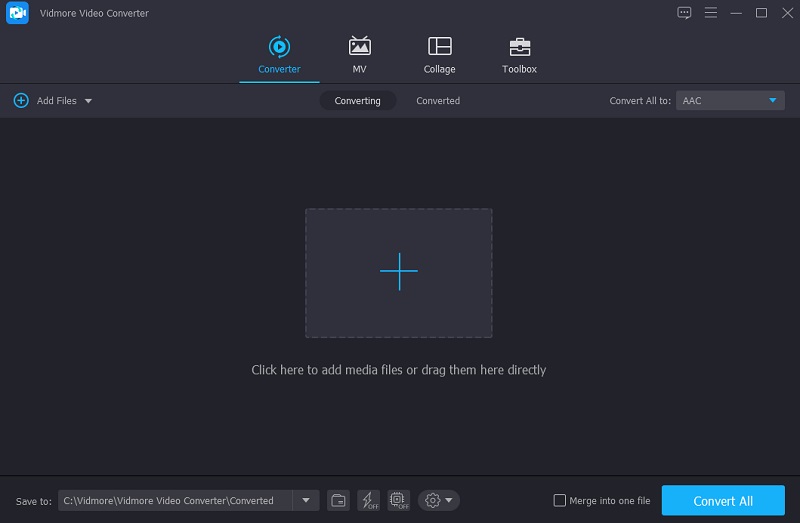
Trinn 3: Velg ønsket format
Så snart lydsporet reflekteres på verktøyets Tidslinje, trykk på rullegardinpilen på høyre side av lyden og klikk på Lyd seksjonen for å se de forskjellige lydformatene som tilbys av verktøyet. Bare velg WMA format.
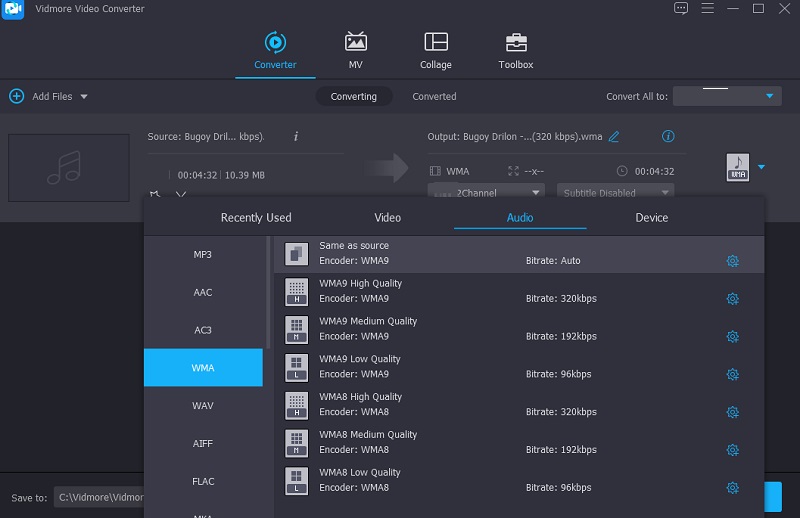
For at du skal ta kontroll over kvaliteten på lydfilene dine, kan du klikke på Innstillinger på høyre side av formatet og trykk på rullegardinpilen til Bithastighet, Prøvefrekvens og Kanal og velg hvilken type kvalitet du trenger. Når du er ferdig, klikker du på Lag ny knapp.
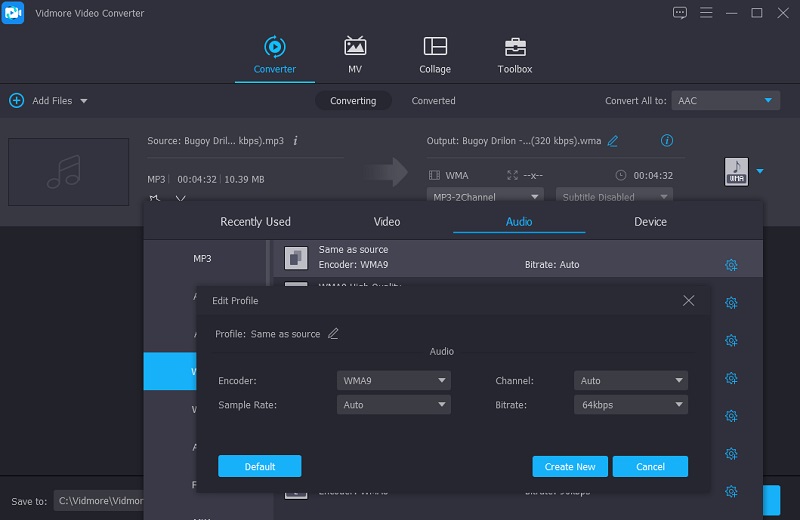
Trinn 4: Konverter lyden til WMA
Etter å ha gjort alle justeringene på AAC-filene dine, kan du nå fortsette konverteringsprosessen ved å klikke på Konverter alle knapp. Vent deretter i noen sekunder før du får den konverterte filen.
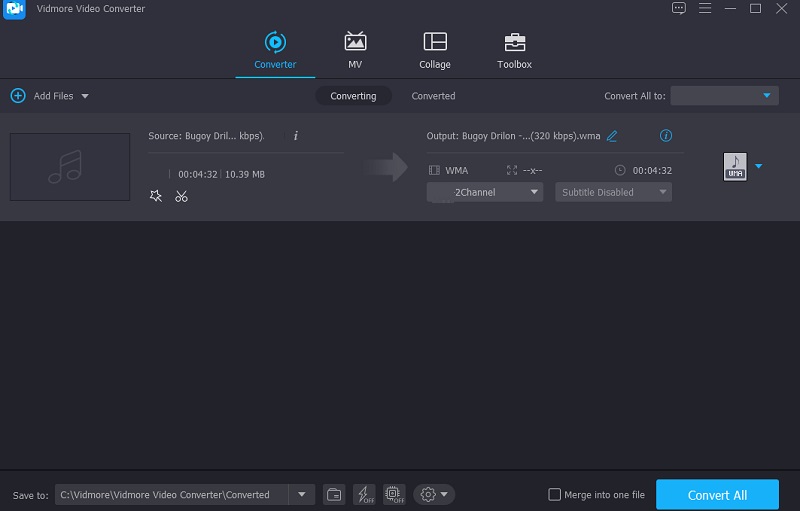
2. Vidmore Free Video Converter
Nettbaserte verktøy blir populært, spesielt i dag at folk er interessert i ting som raskt kobler dem til deres behov. Og hvis du vil ha en online lyd- og videokonverterer som enkelt kan endre formatet på lydfilen, bør du velge Vidmore gratis videoomformer. Dette nettbaserte programmet vil definitivt hjelpe deg med å konvertere lydsporene dine ved hjelp av det forskjellige filformatet det tilbyr. Du trenger ikke tenke på hvordan du navigerer i lydredigeringsfunksjonene fordi du sikkert kan forstå det uten å lese noen manualer. Det vil sikkert være praktisk for deg, spesielt hvis du er en person på farten, da den konverterer raskere.
Og for å gi deg mer informasjon om hvordan du bruker dette nettleserbaserte verktøyet, her er en enkel instruksjon om hvordan du konverterer AAC til WMA.
Trinn 1: Se etter den offisielle siden til Vidmore Free Video Converter i nettleseren din, og den vil lede deg til hovedgrensesnittet til verktøyet. For å starte, trykk på Legg til filer for å konvertere og installer starteren.
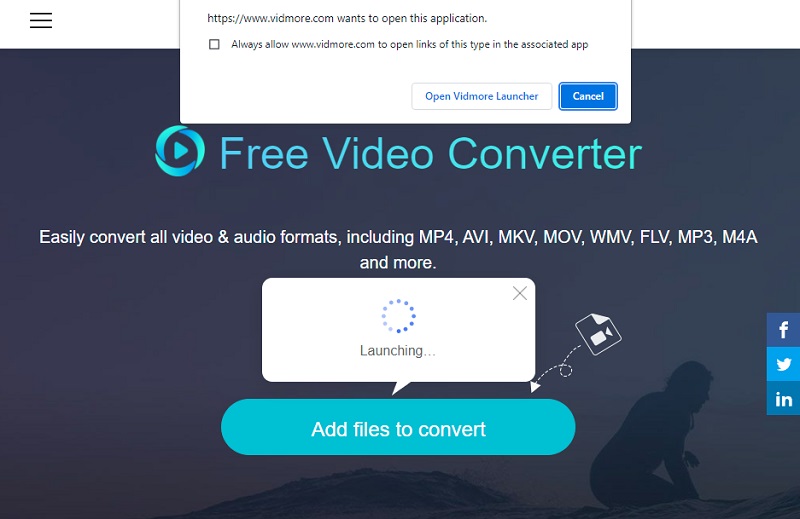
Steg 2: Etter at du har installert startprogrammet for verktøyet, klikker du på Legg til filer for å konvertere igjen og velg AAC-lydsporet på din Mappe. Når du har lagt til lydsporet på verktøyets Tidslinje, kan du legge til en annen fil ved å klikke på Legg til fil på venstre øvre del av skjermen.
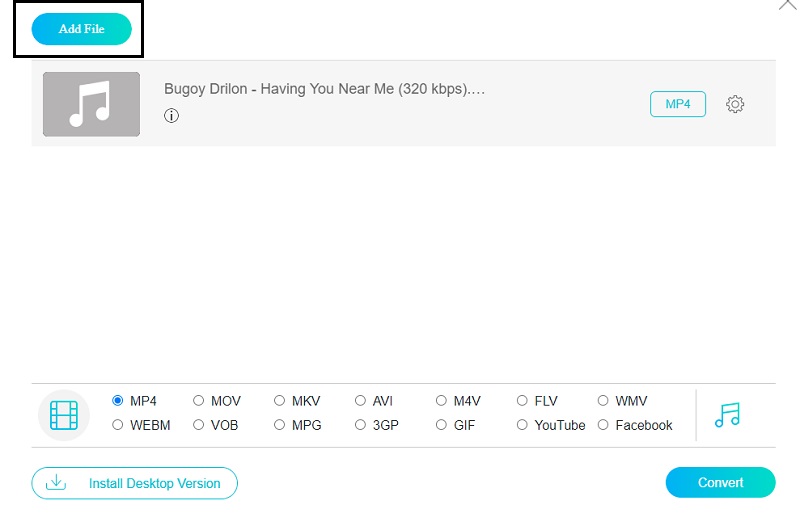
Trinn 3: Deretter begynner du å velge formatet du trenger ved å trykke på Musikk ikonet på den nedre delen av skjermen og klikk på WMA som et filformat.
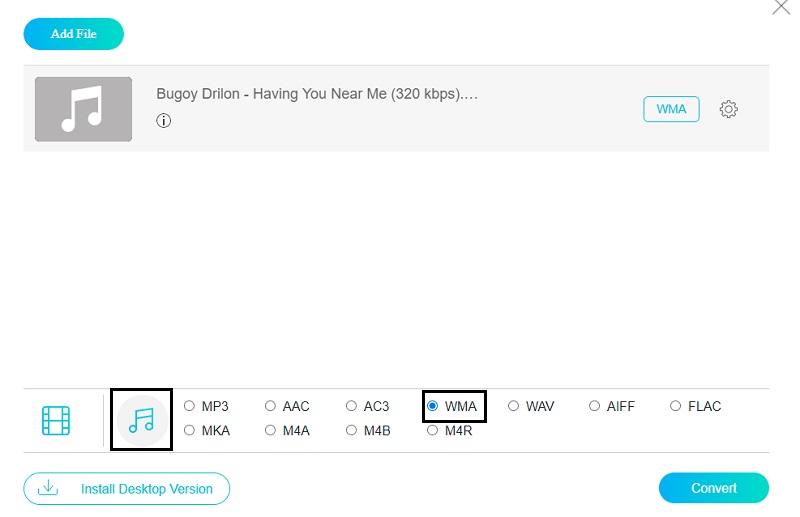
For å ta hensyn til lydkvaliteten, trykk på Innstillinger på høyre side for å se Bithastighet, Prøvefrekvens og Kanal rullegardinpil og endre kvaliteten i henhold til det du trenger. Etter det klikker du på OK knapp.
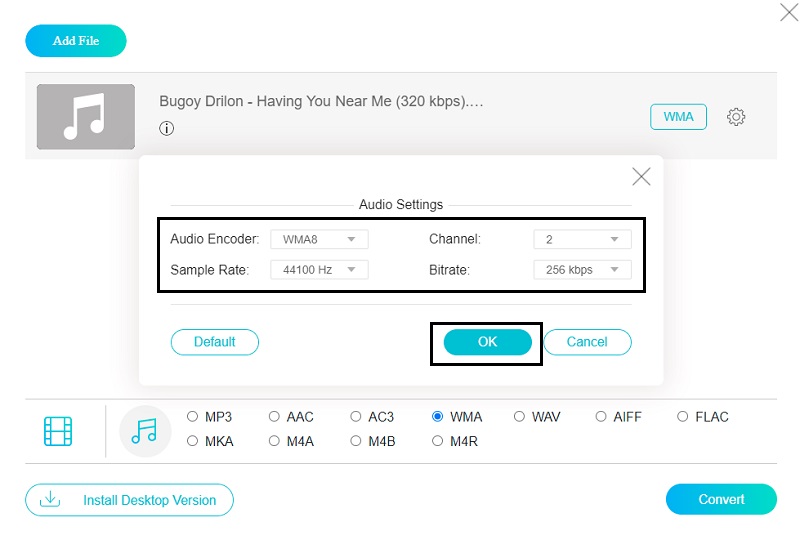
Trinn 4: Etter å ha fulgt alle instruksjonene ovenfor, kan du nå klikke på Konvertere knappen slik at du kan fortsette i konverteringsprosessen. Når du klikker på Konvertere -knappen velger du filens plassering på Mappe som vil dukke opp. Klikk deretter på Velg mappe deretter vil konverteringsprosessen begynne. Vent en liten stund til du får det konverterte lydsporet.
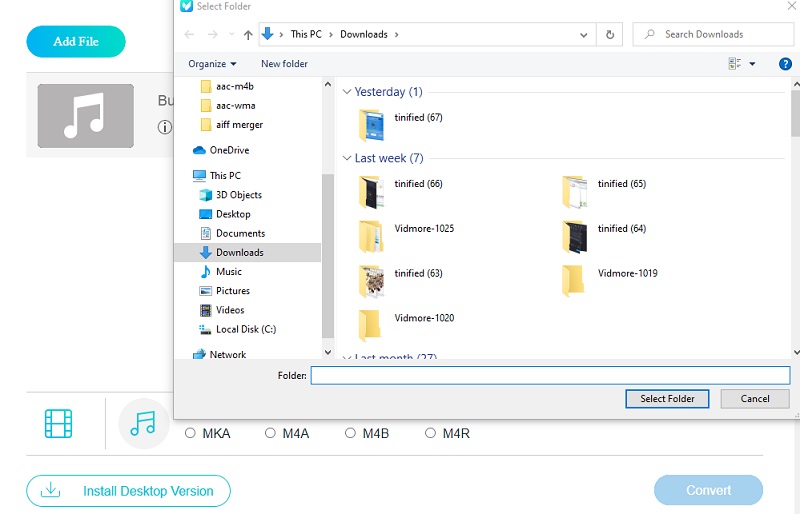
Del 3. Vanlige spørsmål om konvertering av AAC til WMA
1. Er iTunes i stand til å konvertere WMA-filer?
WMA-filer kan konverteres i Windows-versjonen av iTunes, men ikke i Mac-versjonen.
2. Hva er fordelen og ulempen med WMA-formatet?
WMA øker avspillingseffekter med lave bithastigheter, noe som gir god kvalitet samtidig som den opprettholder en kort filstørrelse. Det fungerer imidlertid ikke bra når det brukes konsekvent.
3. Er WMA-format et tapsfritt eller tapsfritt format?
Standard WMA-formatet inneholder lyddata med tap, men det er også en tapsfri versjon kalt WMA Lossless.
Konklusjon
Ved hjelp av dette innlegget kan du nå enkelt konvertere AAC til WMA filer av disse web- og skrivebordsverktøyene. Alt du trenger å gjøre nå er å velge hvilken du foretrekker. Men hvis du foretrekker et verktøy som tilbyr forskjellige filformater og rike redigeringsfunksjoner, bør du bruke skrivebordsverktøyet.


